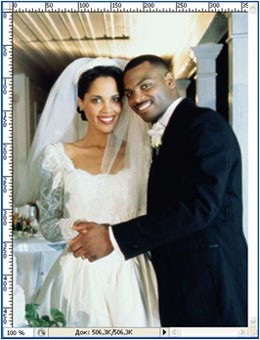Decuparea imaginilor (trunchiere) - una dintre sarcinile de editare care sunt întâlnite frecvent. Pentru a rezolva această problemă există mai multe moduri în Photoshop. În această lecție, considerăm trei mod simplu (fără încadrare dimensiune predeterminată, decuparea cu păstrarea dimensiunii imaginii și decuparea o dimensiune predeterminată).
Metoda 1: Crop fără o dimensiune predeterminată.
Pasul 1. Deschideți fotografia pe care doriți să o decupați. În acest exemplu, vreau să decupați imaginea, astfel încât a rămas doar la tineri casatoriti.
Pasul 2. Selectați cadrul sculei (Crop) (C). Dați clic pe imagine și trageți mouse-ul pentru a crea o casetă de cultură, în conformitate cu care se va reduce imaginea. Imaginea cadrului se va întuneca. Dacă sunteți în imposibilitatea de a crea un cadru în locul potrivit, puteți schimba dimensiunea prin glisarea oricare dintre mânerele de pe perimetrul acesteia. Când aveți nevoie pentru a crea un cadru de cultură poate fi rotit în orice direcție. Pentru a face acest lucru, mutați cursorul mouse-ului în afara casetei, faceți clic și glisați indicatorul în direcția corectă.
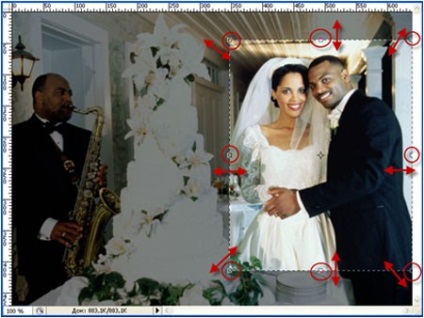
Pasul 3. Setați rama în locația dorită, apoi apăsați Enter. să taie o porțiune a imaginii. Imaginea este gata.
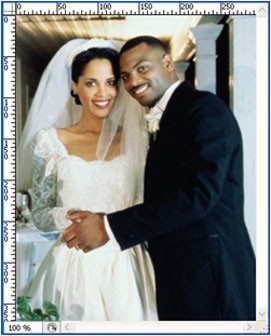
Metoda 2: Crop conservarea dimensiunea imaginii.
Pasul 1. Deschideți fotografia și faceți clic pe cadrul instrument (Crop) (C). Opțiuni în partea de sus a panoului era un șir parametrii instrumentului cadru. Vom decupa imaginea cu menținerea fotografiilor și pentru a face acest lucru trebuie să specificați dimensiunea în câmpurile de lățime și înălțime.
Pasul 2 Pentru a specifica dimensiunea imaginii deschise, trebuie doar să faceți clic pe imaginea buton și Photoshop automat va intra în câmpurile corespunzătoare toate setările necesare.
Pasul 3: Acum, faceți clic pe imagine și trageți cursorul mouse-ului pentru a crea o casetă de decupare. Observați că înălțimea și lățimea cadrului sunt conectate unul la celălalt. Cadrul poate fi mutat și redimensionate folosind colțurile markerilor cadru.
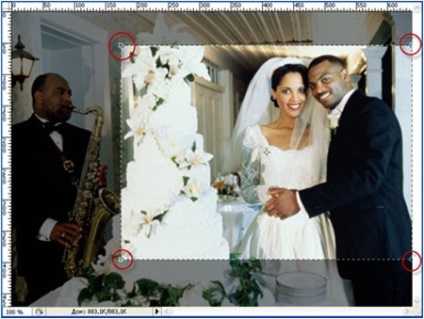
Pasul 4. Puneți rama în locația dorită, apoi apăsați Enter. să taie o porțiune a imaginii. Odată ce ați tăiat imaginea, faceți clic pe butonul Clear. pentru a elimina valoarea introdusă.
Imaginea este gata. Salvați imaginea și veți vedea că dimensiunile rămân la fel ca în imaginea inițială.

Decuparea Metoda 3 cu o dimensiune de imagine predeterminată.
Pasul 1. Deschideți fotografia și faceți clic pe cadrul instrument (Crop) (C). Acum vom decupa imaginea, setarea cantitatea dorită pentru noi. Am nevoie de o dimensiune a imaginii de 360 x 480. Unitatea de măsură I va introduce în pixeli.
Pasul 2: Acum, click pe imagine și trageți cursorul mouse-ului pentru a crea o casetă de decupare. Observați că înălțimea și lățimea cadrului sunt conectate unul la celălalt. Cadrul poate fi mutat și redimensionate folosind colțurile markerilor. Indiferent de dimensiunea cadrului de decupare, imaginea din interiorul dimensiunilor cadrului va fi întotdeauna 360 x 480 pixeli.
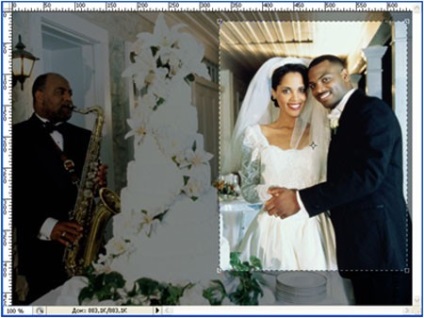
Pasul 3. Setați rama în locația dorită, apoi apăsați Enter. să taie o porțiune a imaginii. Odată ce ați tăiat imaginea, faceți clic pe butonul Clear. pentru a elimina valoarea introdusă.
Imaginea cu o anumită dimensiune de 360 x 480 pixeli este gata.